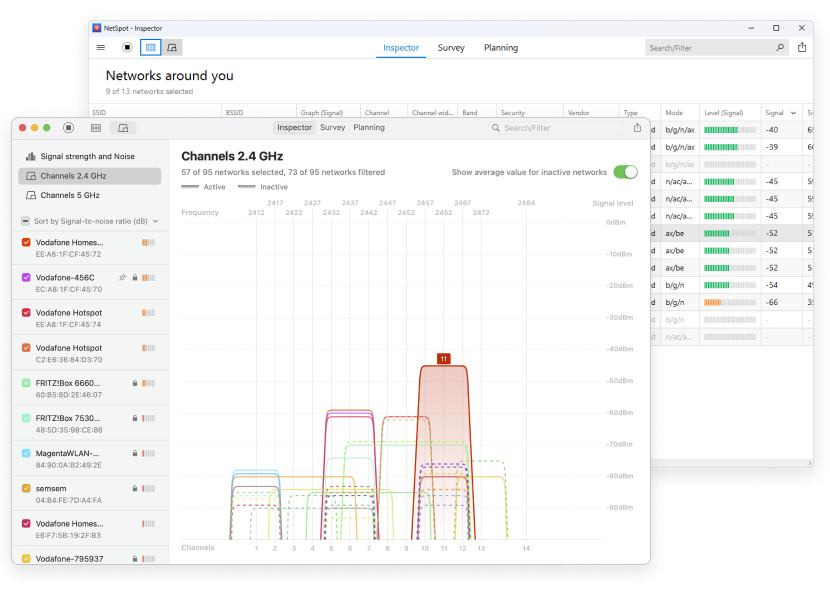近くのネットワークをスキャンして、最も混雑していないWiFiチャンネルを見つけ、接続を即座に強化しましょう。







最適なWiFiチャンネルを見つける
WiFiネットワークのパフォーマンスに影響を与える要因は多くありますが、WiFiチャンネルほど簡単に変更できて大きな影響を与えるものは他にありません。変更はクリックひとつで完了し、そのひと手間がきっと役に立つでしょう。
NetSpotを起動し、インスペクターモードが選択されていることを確認してください。インスペクターモードでは、ネットワークの詳細情報(チャンネル、チャンネル幅、周波数帯域、その他の重要なネットワーク特性)を確認できます。この概要により、干渉を最小限に抑える最適なチャンネルを特定できます。
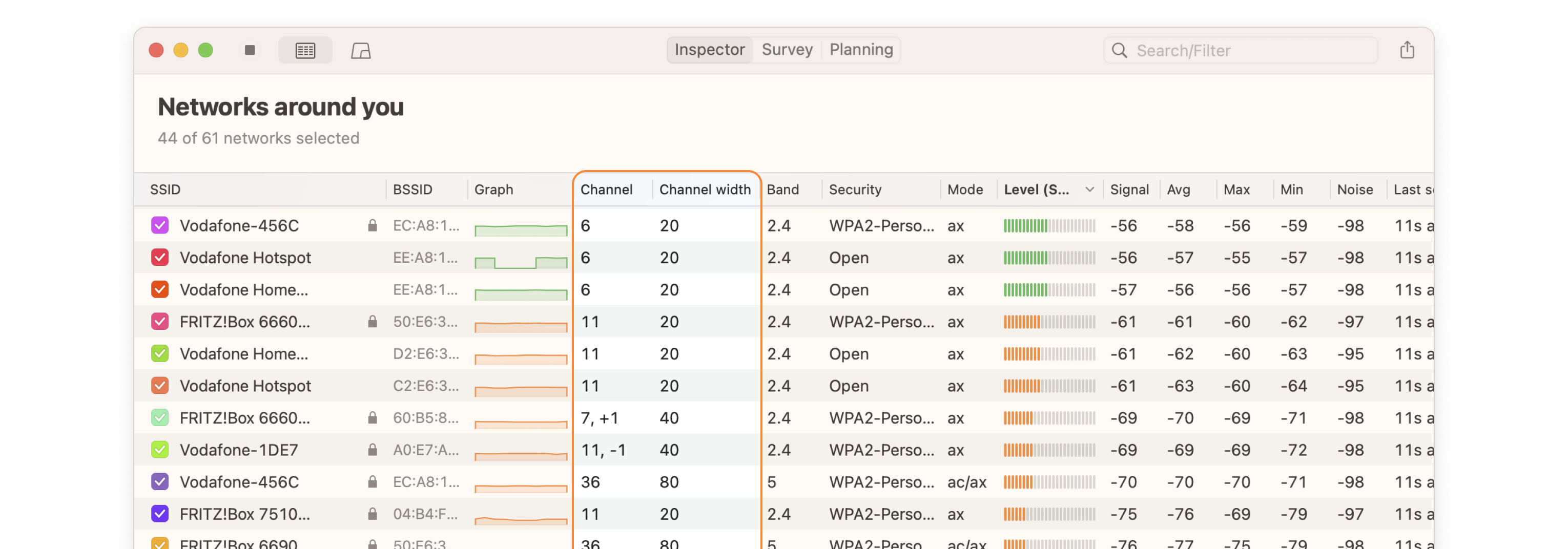
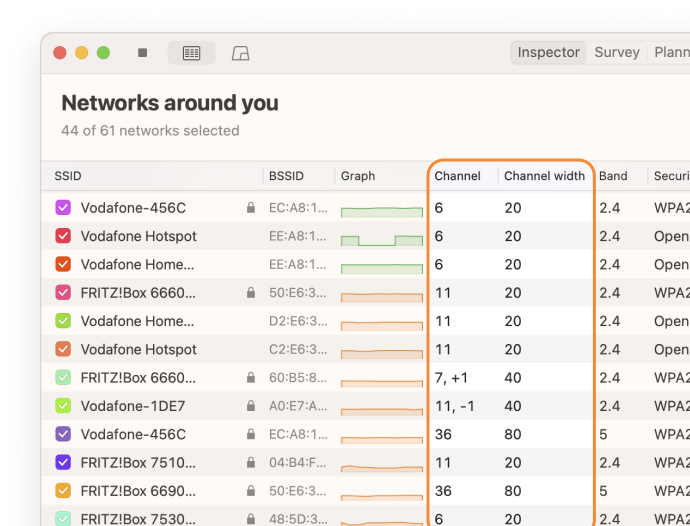
ソート機能は、最適なチャンネルを素早く見つけたり、問題のあるネットワークを特定したりするのに役立ちます。これは、長いネットワークリストを手動で分析する時間をかけたくない方に特に便利です。信号強度やバンドでのソートも可能で、ネットワーク環境を包括的に把握できます。
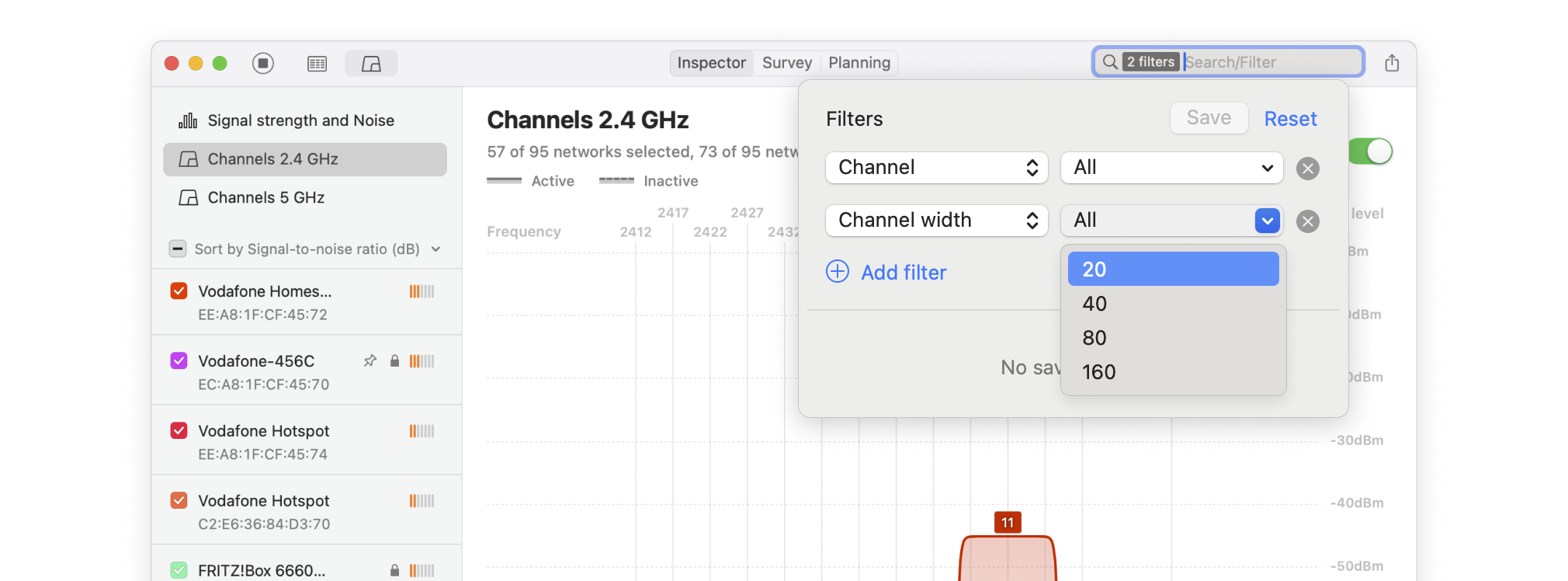
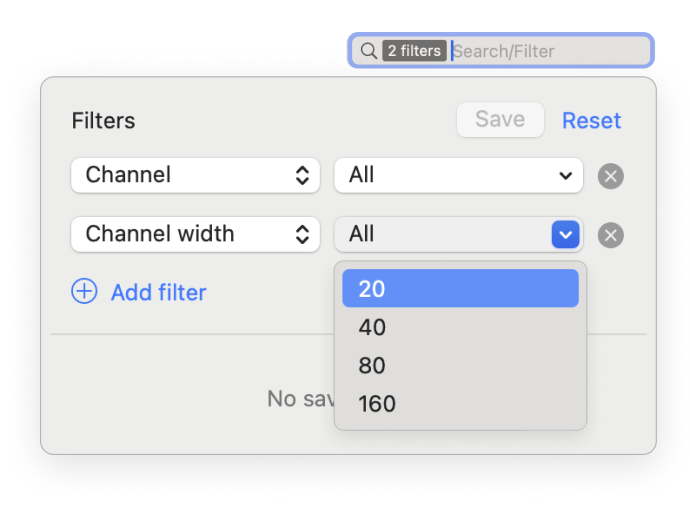
どの重複しないチャンネル(1、6、または11)が最も使用されていないかを判断してください。近くのネットワークの信号強度にも注意しましょう。強力な信号を持つ隣接ネットワークは、依然として干渉を引き起こす場合があります。
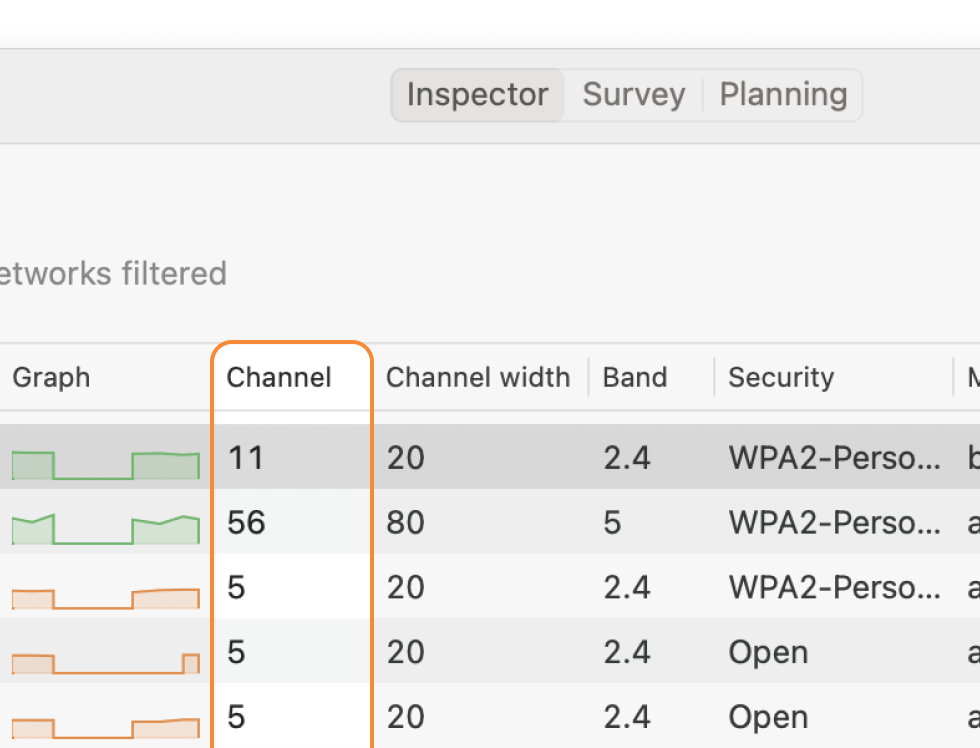
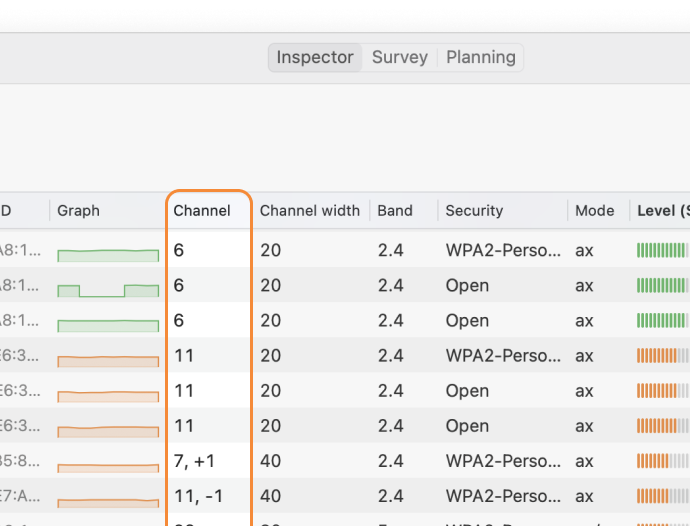
分析したいすべてのWiFiネットワークを選択してください。アプリウィンドウの左上にある「信号レベルとノイズグラフ」ボタンをクリックします。2.4 GHz、5 GHz、または6 GHzのチャネルタブに切り替えて、どのネットワークが重複しているかを確認します。チャンネルオーバーラップグラフは、どのネットワークが同じチャンネルを競っているかを視覚的に表現する非常に貴重なツールです。
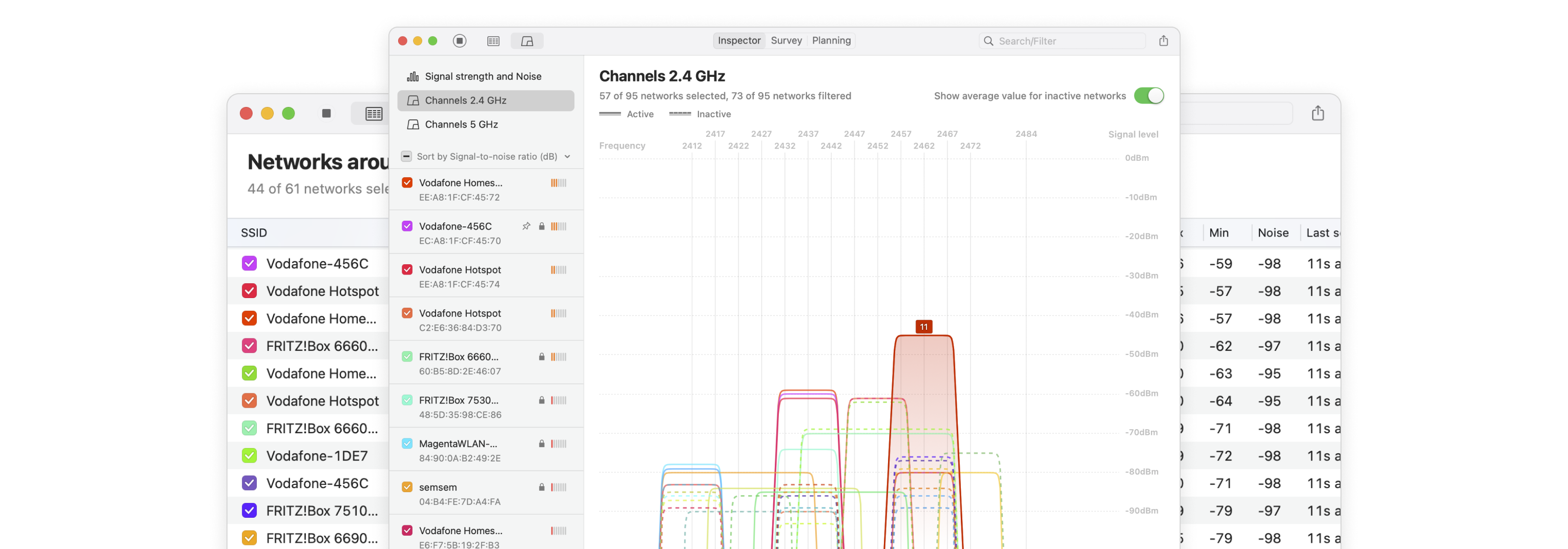
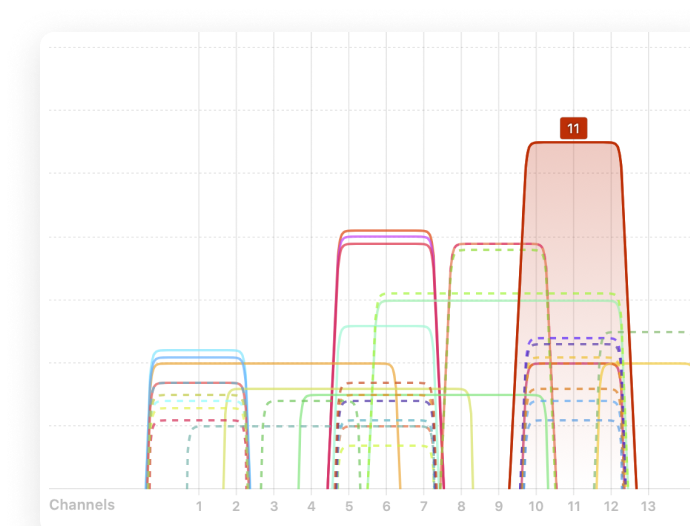
チャンネルの重複をトラブルシュート
NetSpotを使えば、チャンネル干渉の特定が迅速かつ視覚的に行えます。ヒートマップ上でオーバーラップを見つけて、わずか数クリックでよりクリーンなチャンネルへ切り替えができます。
NetSpotをサーベイモードに切り替え、スペース全体でデータの収集を開始します。サーベイモードでは、色分けされたヒートマップが瞬時にフロアプラン上に描画され、一目で各チャンネルがどこで優勢なのか、どこで干渉しているのか、どこで信号が弱くなっているのかがわかります。これにより、サーベイエリア全体で重なり合っているチャンネルを数秒で簡単に把握することができます。
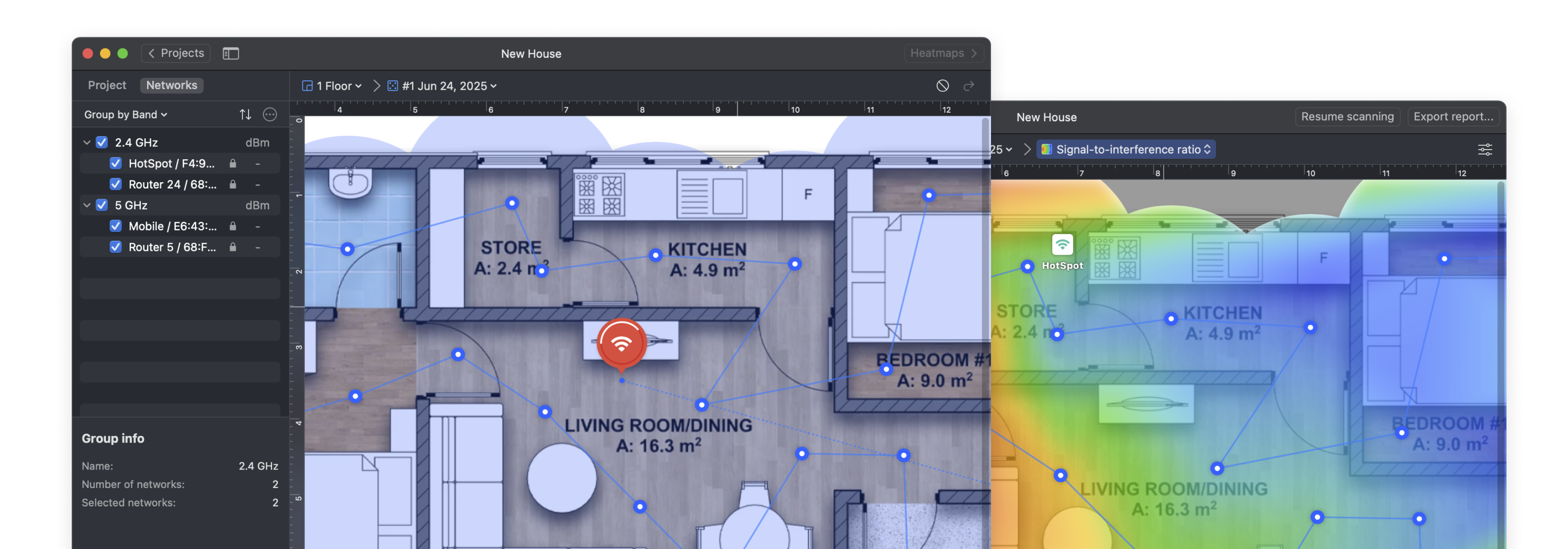
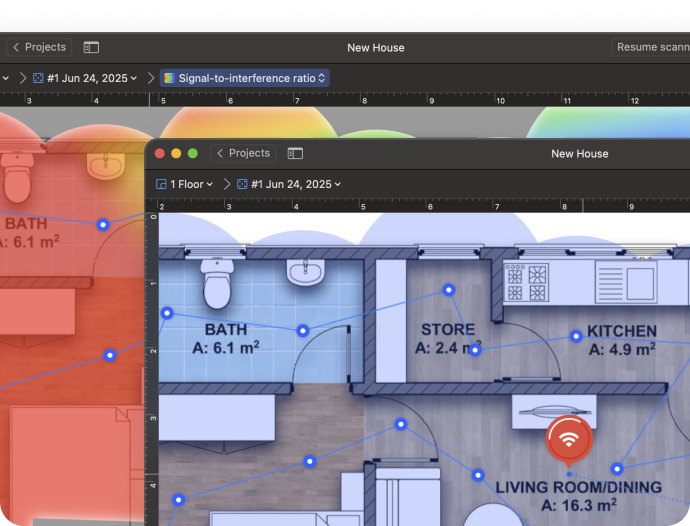
信号対干渉比(SIR)ヒートマップは、重複しているWiFiチャンネルを検出する最も効果的な方法の一つです。このヒートマップは、同じまたは隣接するチャンネルを使用している近隣ネットワークとあなたの信号がどのように競合しているかを視覚化します。赤から黄色にかけての暖色は、あなたのWi-Fiが近くの信号に対して優位である場所を示し、薄いシアンから濃い青のエリアは、干渉により問題が生じる可能性がある場所を示しています。
このヒートマップを使うことで、チャンネルの重複が接続に悪影響を及ぼしている場所を簡単に特定できます。
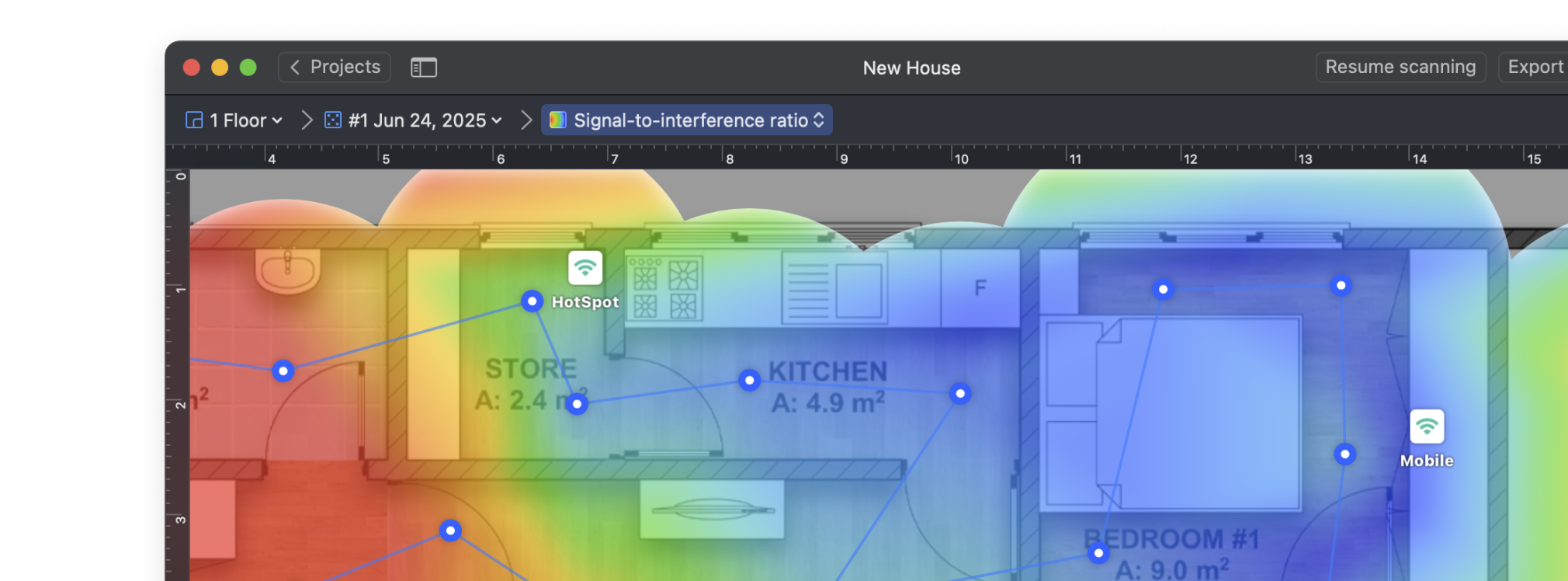
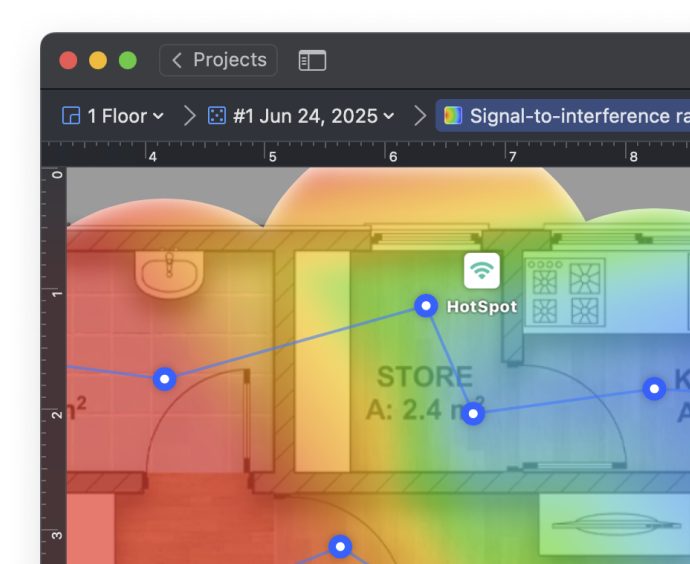
バンドカバレッジのヒートマップは、各周波数帯域―2.4 GHz、5 GHz、または6 GHz―がスペース内のどこで利用可能かを表示します。これにより、各部屋でどのバンドが最適なカバレッジを提供するかがわかります。
もしあるバンドでカバレッジが弱かったり不安定な場合は、別のバンドに切り替えたり、混雑の少ないバンドのチャンネルを選択することで、パフォーマンスが向上することがあります。
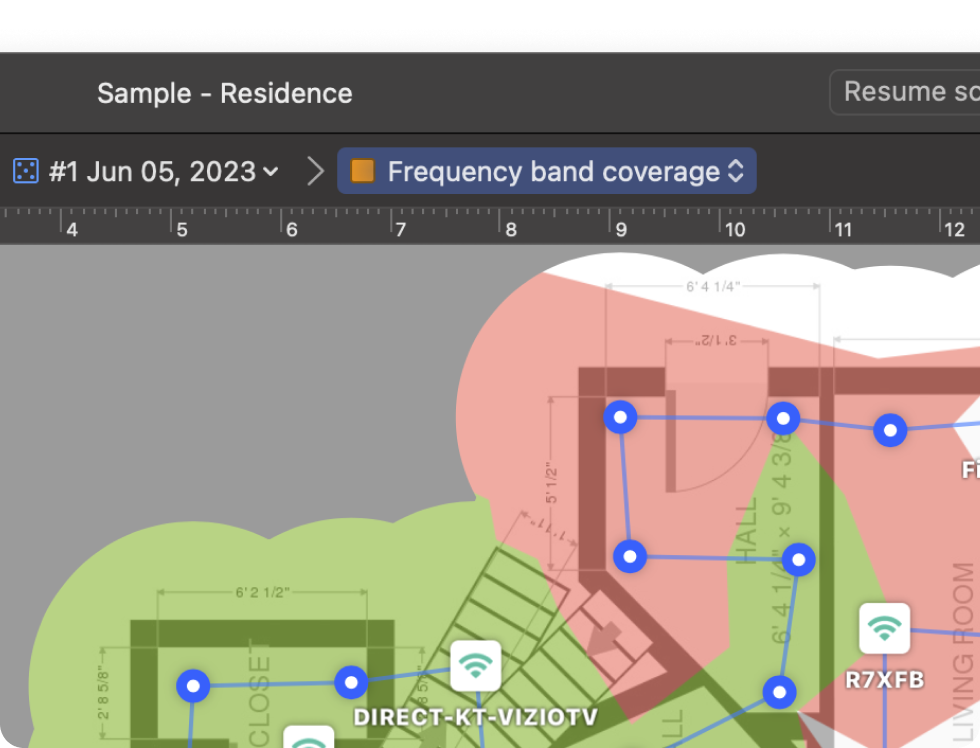
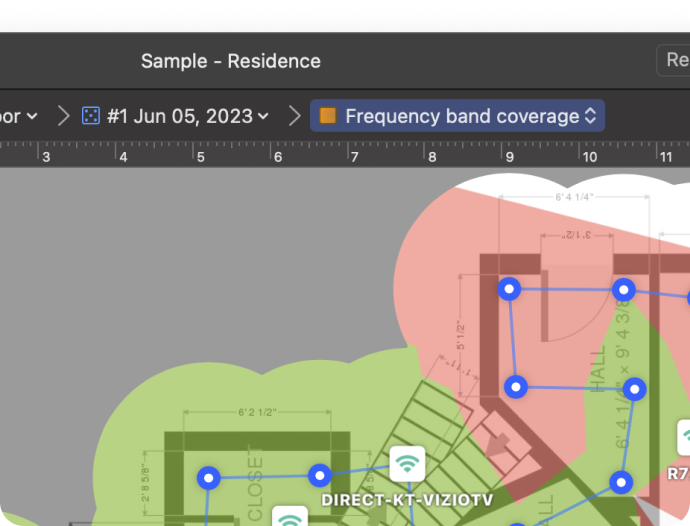
トラブルシューティングSIRヒートマップは、標準的な信号対干渉比(SIR)ビューと同様に、WiFi信号がオーバーラップチャンネルによって影響を受けている場所を表示します。ただし、ここでは自分でしきい値を設定し、許容・警告・重大なSIRレベルを定義できます。
マップは、シンプルな3色(緑、黄、赤)の配色を使用して、クリーンな信号、中程度の干渉、または深刻なオーバーラップの領域を強調表示します。これにより、実際の問題ゾーンにより簡単に集中できます。
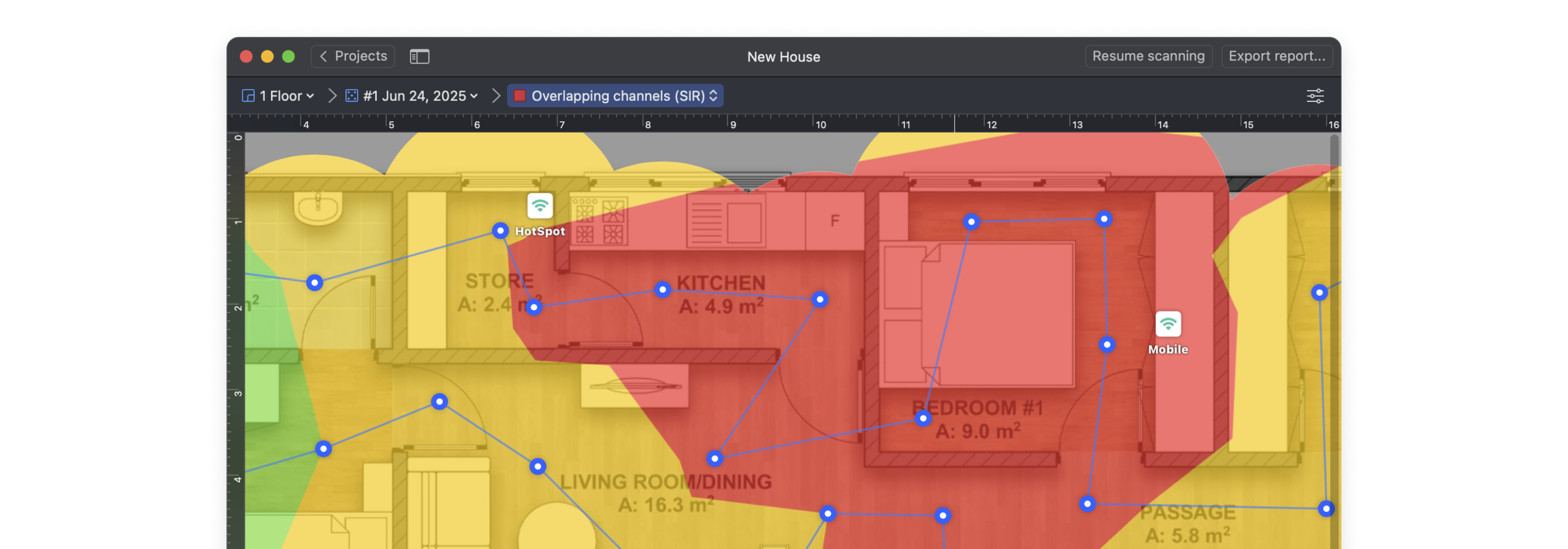
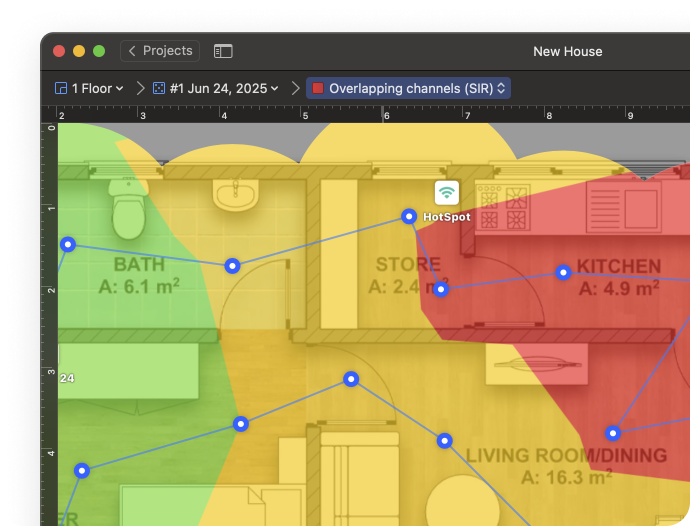
複数の種類のビジュアルヒートマップにより、ネットワークのカバレッジと干渉の全体像を把握し、トラブルシューティングが可能です。
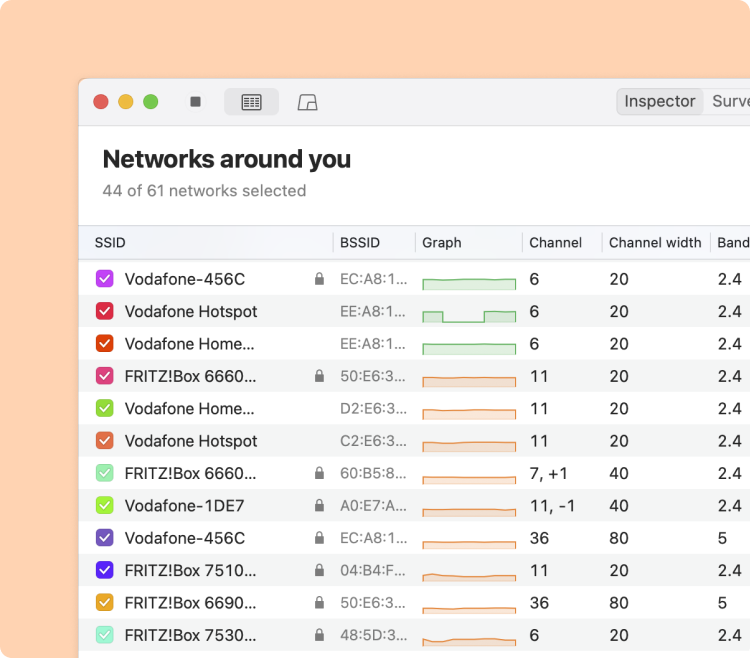
どのWiFiチャンネルを使用すべきか — その理由
2.4 GHzでは、オーバーラップしないチャンネルは1、6、11のみです。最も混雑していないものを選びましょう。すべてが混雑している場合は、最も強い近隣ネットワークと同じチャンネルにしましょう。完全にオーバーラップしていれば、デバイスはCSMA/CAに従い、衝突せずに順番に通信できます。部分的なオーバーラップは干渉を引き起こし、信号がノイズとして扱われます。
5 GHzおよび6 GHz帯域は、より多くのオーバーラップしないチャンネルがあり、通常は混雑も少ないです。干渉を減らすためには、近隣ネットワークが少なく電波強度(RSSI)が低いチャンネルを選びましょう。混雑した環境では、チャネル幅を狭く(20MHzまたは40MHz)することで安定性が向上することもあります。
NetSpotのチャンネルスキャナーは、2.4、5、6GHz全帯域におけるリアルタイムのチャンネル使用状況を表示し、混雑状況を特定し、干渉が最小限になる最適なWiFiチャンネルを選ぶのに役立ちます。
最適なWiFiチャンネルの選び方について詳しくはこちら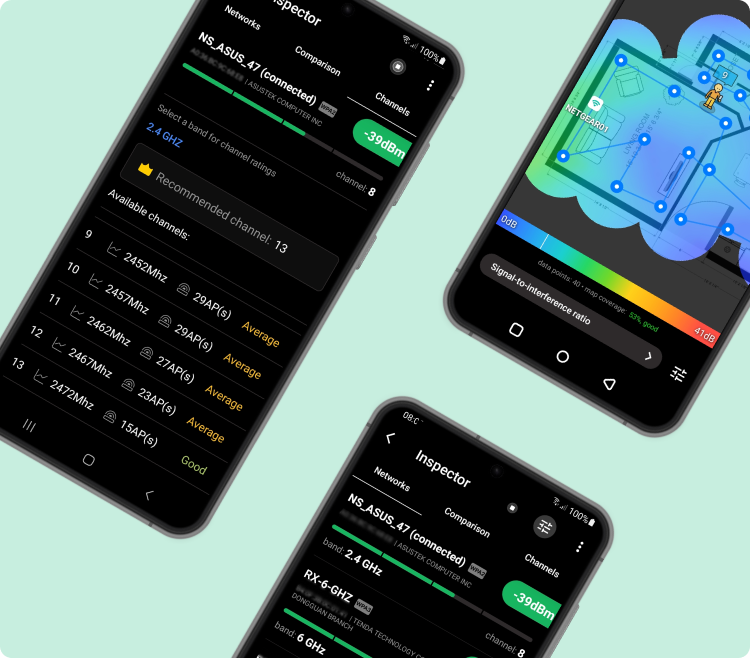
携帯電話でのリアルタイムWi-Fiチャンネル解析
近くのWiFiネットワークをスキャンして、お使いのAndroidデバイスやChromebookから最もクリアなチャネルを見つけましょう。
NetSpotは、どのチャネルが過負荷になっているか、各信号の強度、そして近くのネットワークがあなたのネットワークに干渉しているかどうかを表示します。2.4 GHz、5 GHz、さらには6 GHz帯の使用状況について瞬時にインサイトを得ることができるので、最も利用しやすいチャネルに切り替えて干渉を減らすことができます。
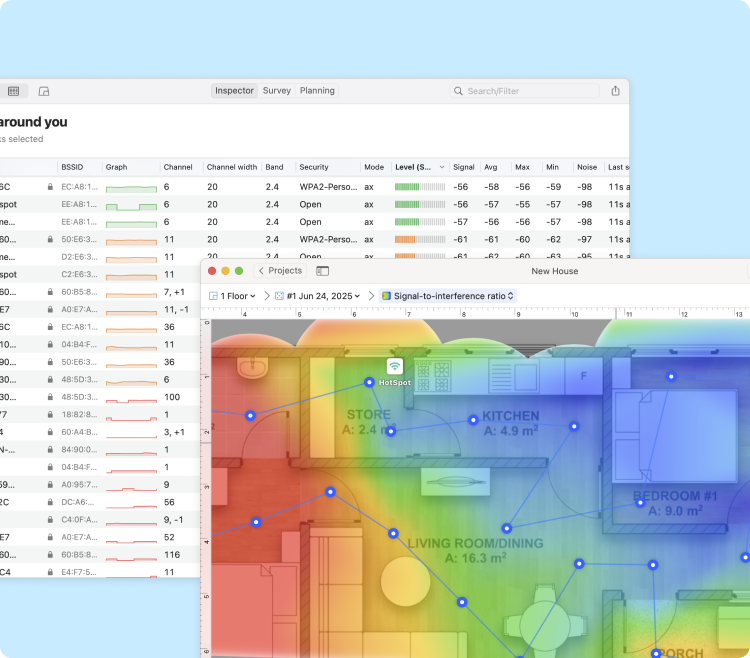
WiFiチャネルスキャンにNetSpotを選ぶ理由は?
NetSpotは究極のWiFiチャンネルスキャナーで、混雑している周波数を数秒で明らかにし、最も静かなチャンネルを選んでネットワークをフルスピードで維持できます。
遅い速度を解決するときも、新しいルーターを設置するときも、カバレッジを最適化するときも、NetSpotが最初から正しく設定するためのツールを提供します。
よくある質問
このセクションでは、WiFiチャンネルスキャンに関する最も頻繁なご質問にできる限りお答えします。
WiFiチャンネルスキャナーとは何であり、なぜそれが必要なのですか?
WiFiチャンネルスキャナーは、近くのすべてのワイヤレスネットワークを検出し、それらが使用しているチャンネルを表示し、混雑していないチャンネルを選ぶことで干渉を回避できるようにします。NetSpotのようなツールを使えば、この作業を初心者でも視覚的かつ簡単に行うことができます。
ルーターに最適なWiFiチャンネルを見つけるにはどうすればよいですか?
NetSpotは周囲のネットワークを分析し、どのチャンネルが最も干渉が少ないかを強調表示します。内蔵のチャンネルグラフとスマートな提案により、リアルタイムデータに基づいて最もクリアなチャンネルを選択するのに役立ちます。
NetSpotはWiFi 6E(6 GHz)チャンネルをスキャンできますか?
はい、NetSpotは対応デバイスでWiFi 6Eスキャンをサポートしています。お使いのハードウェアが6 GHz帯域にアクセスできる場合、NetSpotはすべての6 GHzネットワークとそのチャネル使用状況を表示します。
WiFiチャネルの重複を避ける最善の方法は何ですか?
NetSpotのSIRヒートマップとチャンネルグラフを使って、重複するネットワークを検出しましょう。重複しないチャンネル(2.4GHzなら1、6、11など)を選ぶか、可能であれば5GHz/6GHz帯に切り替えてください。クリーンなチャンネルが残っていない場合は、部分的な重複よりも完全な重複の方が望ましいです。
どのくらいの頻度でWiFiチャネルの干渉をスキャンすべきですか?
数週間ごとにチャンネルスキャンを実行するのは良い考えです。特にアパートや人口密集地域に住んでいる場合はなおさらです。近隣のネットワークは予告なく変化することがあり、定期的なスキャンによって干渉を早期に発見し、接続を高速かつ安定に保つことができます。
最高のWiFi環境は、ダウンロードだけで叶います!
MacBook (macOS 11+) または標準的な802.11be/ax/ac/n/g/a/bのワイヤレスネットワークアダプターを搭載した任意のノートパソコン(Windows 7/8/10/11)で動作します。802.11beサポートについての詳細はこちらをご覧ください。
あなたのプロジェクトはクロスプラットフォームであり、macOS、Windows、Android用のNetSpotで開くことができます。